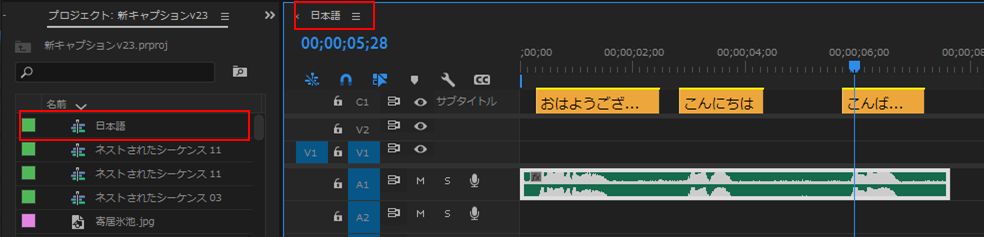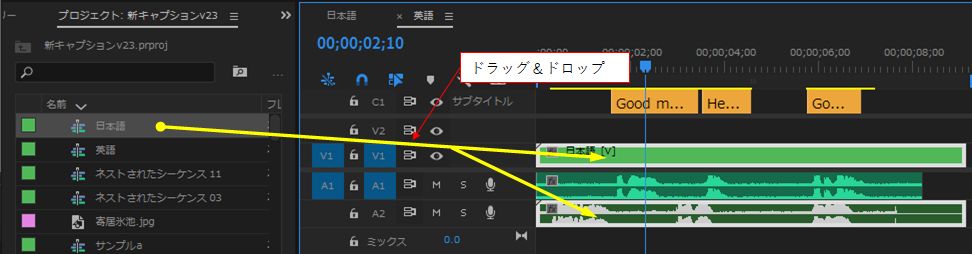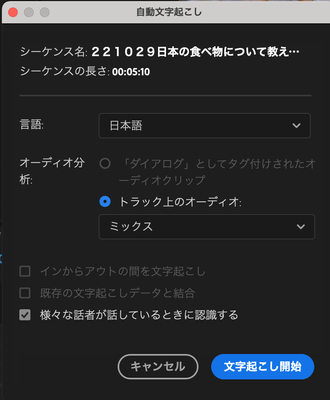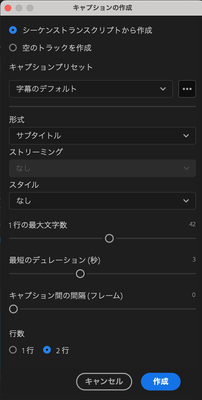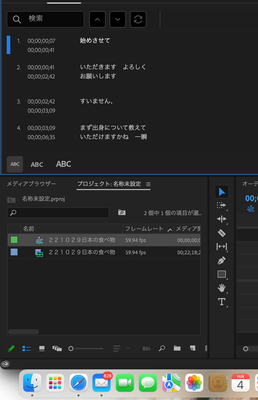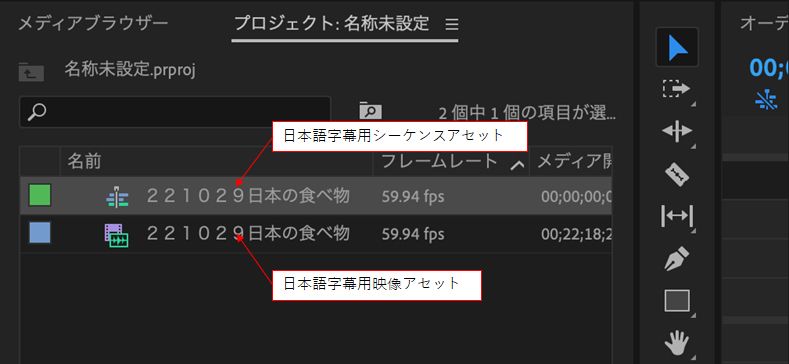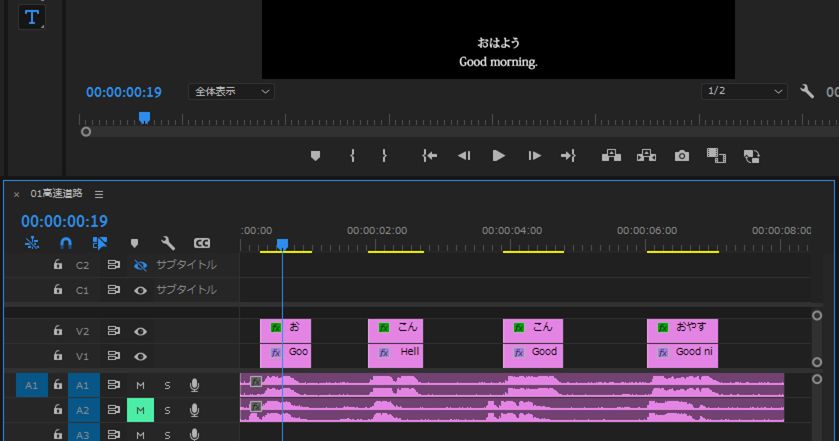- Home
- ホーム
- Premiere Proフォーラム
- ディスカッション
- Premire Pro サブタイトル字幕を2つ同時に表示させるには?
- Premire Pro サブタイトル字幕を2つ同時に表示させるには?
Premire Pro サブタイトル字幕を2つ同時に表示させるには?
リンクをクリップボードにコピー
コピー完了
使用している環境はMac OS 11.2 / Premire pro 15.2.0 (ビルド35)にて
外部からSRTを読み込んでのサブタイトル表示を英語字幕・日本語字幕を同時に表示させる方法がわかりません。
シーケンスにサブタイトルは、2列並べておりますが、目の表示がどちらかにしか機能せず困っております。
リンクをクリップボードにコピー
コピー完了
こんにちは、ASATO_808さん
私も新しいキャプションで確認したのですが(Windows 10 v2004+Premiere Pro v15.2.0)、同時に複数トラックを表示させることはどうもできないようです。
リンクをクリップボードにコピー
コピー完了
150wさん
返信ありがとうございます。やはりそのような仕様になってしまったみたいですね。
SRTファイルを違う形式でシーケンスに読み込む等あればいいのですが。
アップデートでの改善を待つしかなさそうですね。
リンクをクリップボードにコピー
コピー完了
こんにちは、、、
サブタイトル、キャプションを重ねる方法ですが
新しいシーケンスを作って、サブタイトルを入れたシーケンスをそのまま新しいシーケンスに入れれば重ねることができます。
リンクをクリップボードにコピー
コピー完了
ADOBE初心者です。具体的なやり方について教えていただけないでしょうか。
リンクをクリップボードにコピー
コピー完了
こんにちは、Engxian268816237ggpさん
小川さんから二日経過しても返信がありませんので、私のほうからネストの方法と、別方法のBrewを併用した方法を説明します。
キャプショントラックは、1本しか有効になりませんので、他の1本はネスト化して表示、またはBrewを併用してエッセンシャルグラフィックステキストで表示する方法になります。
1)ネスト化する方法
①日本語字幕用のシーケンスを作成し、日本語の自動文字起こしを行います。「プロジェクト」パネルには、日本語字幕用のシーケンスアセットが作成されます。
②次に英語字幕用のシーケンスを作成し、英語の自動文字起こしを行います。
※日本語字幕と英語字幕は上下で文字が重ならないように調整してください。
③英語字幕用のシーケンスのビデオトラックに、「プロジェクト」パネルから、日本語字幕用のシーケンスアセットをドラッグ&ドロップします。この時、オーディオクリップを上書きしないようにしてください。
④オーディオトラックの日本語と英語のタイミングを調整します。タイミングを合わせるのにクリップの切断が必要になるかも知れません。
2)片方の言語のキャプションセグメントをエッセンシャルグラフィックステキストに変換する方法
片方の言語は自動文字起こししたキャプションセグメントをフリーソフトのBrewを使用してエッセンシャルグラフィックステキストに変換し、もう片方の言語は自動文字起こしのまま使用します。
エッセンシャルグラフィックステキストに変換する方法は、愚作マニュアルをご覧ください。マニュアルはExcelファイルで作成してあり、下記リンクからダウンロードできます(ダウンロード期限;2022/11/10)。
https://shared-assets.adobe.com/link/f705b545-21cd-41ba-7a76-70bf2106de4a
リンクをクリップボードにコピー
コピー完了
150kwさん
ご回答いただき誠にありがとうございます😊
わざわざ画像までご丁寧に説明していただき感謝しかありません。
自宅に戻ったら実践致します。また不明点がありました再度質問させていただきますので、宜しくお願い致します。
ありがとうございました。
リンクをクリップボードにコピー
コピー完了
150kwさん
先日はご丁寧にご回答いただき誠にありがとうございました。
方法1のネスト化するについて質問がありましたので差し支えなければご回答いただければと思います。
私の方で字幕用のシーケンスを作成し、日本語の自動文字起こしを行ったところ、「プロジェクト」パネルからは日本語字幕用のシーケンスアセットが作成されておりませんでした。これは、私の操作ミスという認識でよろしいのでしょうか。
ご確認いただきたく、操作手順を記載していきます。
1・ テキストパネルから「シーケンスから文字起こし」を選択し、下記図のように文字起こし開始をします。
2・文字起こしが終了後、「キャプションを作成する」を押し、下記図のように設定する。
3・キャプション作成が完了し、字幕が反映されます。しかし、「プロジェクト」パネルからは字幕用のシーケンスアセットが作成されませんでした。
大変恐縮ですが、上記手順から字幕用のシーケンスアセットが作成できるよう、ご教示いただけないでしょうか。
よろしくお願い致します。
リンクをクリップボードにコピー
コピー完了
こんばんは
>日本語の自動文字起こしを行ったところ、「プロジェクト」パネルからは日本語字幕用のシーケンスアセットが作成されておりませんでした。
作成されていますよ。「プロジェクト」パネルにある上の方がシーケンスアセットです。下の方が映像アセットです。(アセット=素材)
英語字幕用シーケンスを作成して自動文字起こしを行った後に、日本語字幕用シーケンスアセットを英語字幕用シーケンスのビデオ&オーディオトラックにドラッグ&ドロップで配置します。
※「自動文字起こし」ウィンドウで、「オーディオ分析」項で、「トラック上のオーディオ」を選択し、「ミックス」ではなく具体的なオーディオトラックを指定したほうが良いです。
※「キャプションを作成」ウィンドウは初期値のままでOKです。
リンクをクリップボードにコピー
コピー完了
ここで、素晴らしい朗報です。
下記リンクのプレミアノートさんのYouTube動画をご覧ください。
今後のアップデートで、キャプショントラックのキャプションセグメントをエッセンシャルグラフィックステキストに変換できるようになるという内容です。
(53) 神機能降臨!自動文字起こしがエッセンシャルグラフィックステキストにできる!!!【Premiere Pro Beta】 - YouTube
Engxian268816237ggpさんの場合、2本のキャプショントラックを1本ずつエッセンシャルグラフィックステキストに変換すれば、目的は達成できるのではと思います。
下図は私が試してみたものです。
リンクをクリップボードにコピー
コピー完了
150kwさん
ご返信いただき誠にありがとうございます!
まさに欲しいときに来てくれましたね。。。!大喜びです。
ご共有いただき本当にありがとうございました!
リンクをクリップボードにコピー
コピー完了
こんばんは
>まさに欲しいときに来てくれましたね。。。!大喜びです。
大喜びして頂き、紹介のし甲斐がありました。
キャプションセグメントをエッセンシャルグラフィックステキストに変換する要望は相当あったようです。YouTube主のプレミアノートさんらが尽力してくださったようですよ。
リンクをクリップボードにコピー
コピー完了
お早うございます
>まさに欲しいときに来てくれましたね。。。!大喜びです。
2022/12/08、ついにその機能がv23.1でリリースされましたね。
プレミアノートさんも今回のリリースに合わせて新しくYouTubeをアップロードしています(下記リンク)。ご覧ください。
是非チャンネル登録しておくことをお勧めします。
UserVoiceも投票しましょう!
(72) 神機能降臨!自動文字起こしがエッセンシャルグラフィックステキストに!PremiereProアップデート! - YouTube